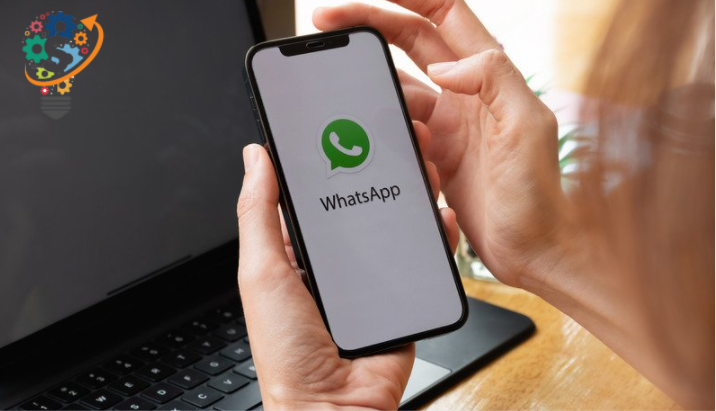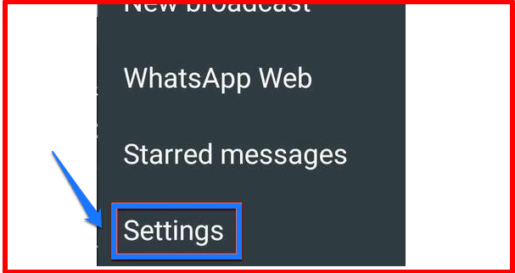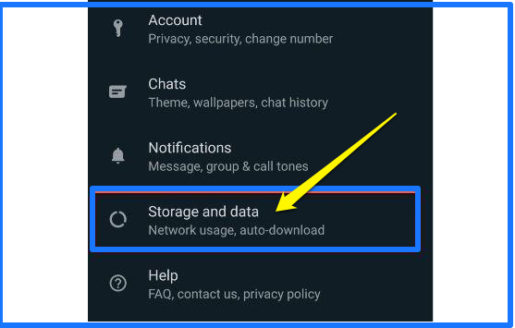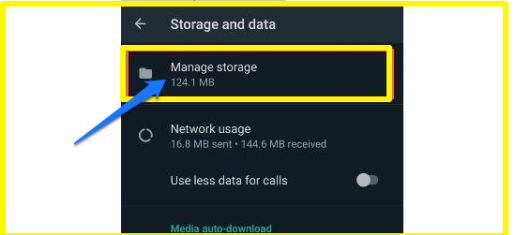Ako spravovať úložisko WhatsApp
Textové správy, fotografie a videá môžu rýchlo zaplniť úložný priestor telefónu. Nový nástroj WhatsApp vám to pomôže efektívnejšie zvládnuť
S viac ako 2 miliardy aktívnych používateľov WhatsApp je najpopulárnejšia aplikácia na odosielanie okamžitých správ na planéte. Odhaduje sa, že je to približne o 700 miliónov viac ako ktorákoľvek iná aplikácia vlastnená Facebookom posol WhatsApp má síce veľkú bezpečnostnú funkciu v podobe end-to-end šifrovania.
Zdá sa, že WhatsApp nepredstavuje veľký únik úložiska, ako napr iOS do cca 150 MB. To však môže rýchlo rásť, keď si s priateľmi a rodinou vymieňate tisíce správ, hlasových poznámok, fotografií/videí, obrázkov GIF a ďalších.
WhatsApp nedávno prepracoval svoj vstavaný nástroj na správu úložiska, aby vám zabránil uchovávať ďalšie množstvo údajov, ktoré nepotrebujete. Teraz uľahčuje rýchle vyhľadanie a odstránenie súborov, ktoré už nepotrebujete. Tu je návod, ako z neho vyťažiť maximum.
Ako spravovať úložisko WhatsApp
- Uistite sa, že ste na svojom iPhone aktualizovali WhatsApp na najnovšiu verziu alebo android potom ho otvorte
- Ak sa v hornej časti obrazovky zobrazí správa „Úložisko je takmer plné“, klepnite na ňu. V opačnom prípade klepnite na tri bodky v pravom hornom rohu a vyberte „Nastavenia“
- Kliknite na „Úložisko a údaje“
- Kliknite na „Spravovať úložisko“
-
- Teraz by ste mali vidieť prehľad o tom, koľko dát používate, ako aj o tom, ktoré chaty zaberajú najviac miesta. Kliknutím na ktorýkoľvek chat zobrazíte najväčšie súbory
- Odtiaľ kliknite na každý súbor, ktorý chcete odstrániť, alebo vyberte tlačidlo Vybrať všetko
- Kliknutím na ikonu košíka ho odstránite zo svojho zariadenia
Ak intenzívne používate WhatsApp, môžu sa vám zobraziť aj kategórie ako „Presmerované príliš veľakrát“ alebo „Väčšie ako 5 MB“. Momentálne neexistuje spôsob, ako to spravovať z počítačovej aplikácie, hoci môže byť pridaná neskôr.